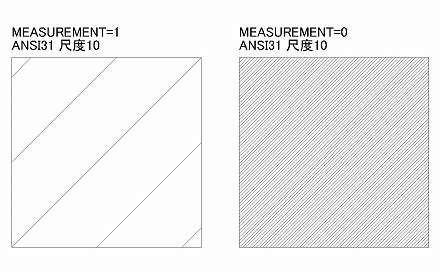オートキャド(AutoCAD)を操作して図面を書く作業では、画面の移動を頻繁にしながら作図をすることになります。
ホイール付きのマウスを使うのは必須条件で、ホイールを回転させてズームイン・アウトをします。
そして、ホイールを押しながらドラッグをすれば、紙をつまんで動かしているようなイメージで画面を移動することが出来ます。
今は当たり前になったこの機能ですが、これが登場した時には本当に衝撃を受けたことを覚えています。
こんなに簡単に画面移動が出来るなんて……という感じで、速攻でホイールが付いているマウスを買ってきました。
当時はホイール付きマウスのラインナップは多くはありませんでしたが、問答無用という感じでホイールマウスを選びましたね。
そんなホイールによる画面のズームですが、システム変数によってズームの倍率を変えられるのはご存知でしょうか。
これは割とオートキャド(AutoCAD)の操作感に関わる設定なので、一度実際に試してみることをお勧めします。
■システム変数:ZOOMFACTOR
このシステム変数は、オートキャド(AutoCAD)を操作する際に、ホイールを使ったズームの倍率をコントロールします。
これはズームインをする場合でも、ズームアウトをする場合でも、どちらでも同じように設定が反映されます。
同じ量だけホイールを回転させた時に、大きくズームして欲しいのか、それとも少しだけの方が良いのか。
これは実際に操作している人の好みによるところが大きいので、システム変数で調整出来るようになっているんです。
このシステム変数には「3」~「100」の数値が入り、初期設定では「60」に設定されています。
この数値を変えることによって、ホイール回転時のズーム倍率を変えることが出来ます。
実際の設定方法は以下の流れで進みます。
オートキャド(AutoCAD)がコマンド待ち状態の時に「ZOOMFACTOR」と入力して「Enter」を押すと……
ZOOMFACTOR の新しい値を入力 <60>:
という表示になるので、ここで「3」~「100」の数値を入力して「Enter」を押せば設定は完了です。
その場でズームの倍率が変わっているので、すぐに試してみましょう。
■設定は好みだけれど
このシステム変数「ZOOMFACTOR」ですが、ズームの倍率は割と好みによるので、どれが良いとは一概に言えません。
自分で実際にオートキャド(AutoCAD)を操作してみて、良さそうな設定を見つけるのが一番です。
ということで、一度両極端な設定を試してみて、それからどのあたりが操作しやすいかを探ってみましょう。
とにかく最大と最小の設定を試してみれば、ある程度はその違いがよく分かりますから。
「ZOOMFACTOR=3」の場合は、いくらホイールを回しても(というのは大げさですけど)なかなかズームインしてくれません。
これはいくら何でも厳しい、と私は思いますが、中にはこれがちょうど良いと思う方もいる……のかな?
逆に「ZOOMFACTOR=100」で設定をしてみると、少し回しただけで大きくズームインしてくれます。
両極端な設定でどちらが良い?
そう聞かれたら、私は100の方が良いと答えます。
しかし誰もそんなバカバカしい質問などしてきませんので、色々やってみて中間設定位を狙うのが無難です。
色々と試してみた結果として、初期設定の60に落ち着くのなら、それはそれで良いと思います。
何も考えずに、あるいはこんな設定があることに気が付かずに「ZOOMFACTOR=60」にしているのとでは、大きな違いがありますから。
ちなみに私はこの設定を「100」にしています。
オートキャド(AutoCAD)に慣れてくると、結局はこの数値に辿り着くんじゃないか、と思っています。
一度設定をしたとしても、好みは少しずつ変わっていきますから、時々は変わっていないかの確認をすると良いですよ。